So stellen Sie das Bildschirm-Timeout auf dem Samsung Galaxy S9 ein

Erfahren Sie, wie Sie das Bildschirm-Timeout-Intervall auf dem Samsung Galaxy S9 einstellen können.

Wenn Ihr Freund Ihnen ein Foto in einer MMS-Textnachricht sendet und Sie es auf Ihrem Samsung Galaxy S9 speichern möchten, können Sie dies mit diesen Schritten erledigen.
Öffnen Sie den Nachrichten-Thread, der das Foto enthält, aus der App „ Nachrichten “.
Tippen und halten Sie das Bild, bis ein Menü angezeigt wird.
Wählen Sie „ Anhang speichern “.
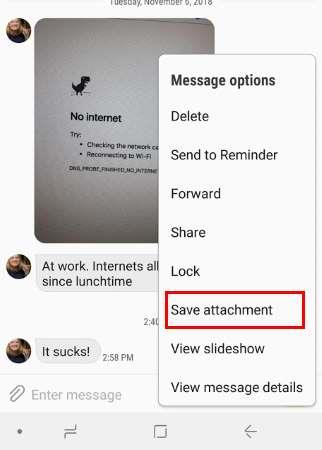
Das Foto wird jetzt in einem Ordner namens „ Download “ gespeichert und kann in der Galerie-App angezeigt werden.
Öffnen Sie den Nachrichten-Thread, der das Foto enthält, aus der App „ Nachrichten “.
Tippen und halten Sie das Bild, bis ein Menü angezeigt wird.
Tippen Sie oben rechts auf das Symbol mit den drei Punkten.
Wenn der Anhang mehrere Bilder enthält, aktivieren Sie das Kontrollkästchen neben den Anhängen, die Sie speichern möchten, und tippen Sie dann auf „ Speichern “. Wenn nur ein Bild vorhanden ist, wird es auf Ihrem Gerät gespeichert.
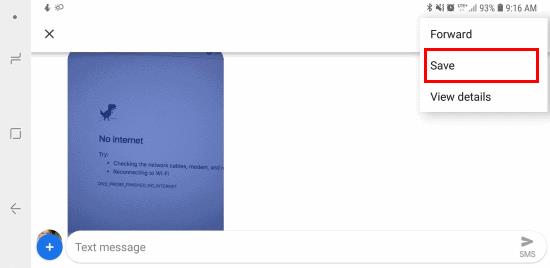
Das Foto wird jetzt in einem Ordner namens „ Nachrichten “ gespeichert und kann in der Galerie-App angezeigt werden.
Erfahren Sie, wie Sie das Bildschirm-Timeout-Intervall auf dem Samsung Galaxy S9 einstellen können.
Deaktivieren Sie die automatischen Korrekturfunktionen auf dem Samsung Galaxy S9-Smartphone.
Ein Tutorial zum Installieren von Apps auf der SD-Karte Ihres Samsung Galaxy S9-Smartphones.
Dieses Tutorial zeigt Ihnen zwei Möglichkeiten, wie Sie Apps vom Samsung Galaxy S9 Smartphone deinstallieren können.
So fügen Sie Startbildschirmseiten auf dem Samsung Galaxy S9-Smartphone hinzu oder entfernen sie.
Dieser Beitrag enthält detaillierte Schritte zum Aktivieren oder Deaktivieren des abgesicherten Modus auf Ihrem Samsung Galaxy S9-Smartphone.
Erfahren Sie, wie Sie das Samsung Galaxy S9-Smartphone mit Ihrem PC verbinden, um Dateiübertragungen durchzuführen oder den Bildschirm zu spiegeln.
Wir überprüfen zwei Gründe, warum Ihr PC Ihr Samsung Galaxy S9-Smartphone nicht erkennt.
Beheben Sie ein Problem, bei dem Ihr Samsung Galaxy-Smartphone oder -Tablet Tippen auf dem Bildschirm registriert, wenn Sie nicht darauf tippen.
So löschen Sie ein unerwünschtes Symbol vom Startbildschirm Ihres Samsung Galaxy S9-Smartphones.
Erfahren Sie, wie Sie Screenshots vom Samsung Galaxy S9-Smartphone machen.
Erfahren Sie, wie Sie das Samsung Galaxy S9-Smartphone aktivieren, um Wi-Fi für Telefongespräche zu nutzen.
Lassen Sie Ihr Samsung Galaxy S9 schnell aus einem Zustand entlassen, in dem es sich nicht einschalten lässt oder eingefroren ist.
Beheben Sie ein Problem, bei dem dem Samsung Galaxy S9 App-Symbole auf dem App Launcher-Bildschirm fehlen.
Aktivieren Sie die Entwickleroptionen auf Ihrem Samsung Galaxy S9-Smartphone, um auf die USB-Debugging-Option zuzugreifen.
Erfahren Sie, wie Sie auf dem Samsung Galaxy S9-Smartphone einen Soft- oder Hard-Reset durchführen.
Ein Tutorial zum Einstellen der Textnachrichten auf dem Samsung Galaxy S9 Smartphone.
Verwirrt darüber, wo die Möglichkeit besteht, eine Textnachricht von Ihrem Samsung Galaxy S9-Smartphone weiterzuleiten? Wir haben Sie mit einigen sehr detaillierten Schritten behandelt, wie es gemacht wird.
Erfahren Sie, wie Sie die Kontrolle über die Bildschirmausrichtung auf dem Samsung Galaxy S9-Smartphone übernehmen.
Facebook-Geschichten machen viel Spaß. Hier erfahren Sie, wie Sie eine Story auf Ihrem Android-Gerät und Computer erstellen können.
Erfahren Sie, wie Sie nervige automatisch abspielende Videos in Google Chrome und Mozilla Firefox mit diesem Tutorial deaktivieren.
Lösen Sie ein Problem, bei dem das Samsung Galaxy Tab S8 auf einem schwarzen Bildschirm feststeckt und sich nicht einschalten lässt.
Möchten Sie E-Mail-Konten auf Ihrem Fire-Tablet hinzufügen oder entfernen? Unser umfassender Leitfaden führt Sie Schritt für Schritt durch den Prozess und macht es schnell und einfach, Ihre E-Mail-Konten auf Ihrem Lieblingsgerät zu verwalten. Verpassen Sie nicht dieses unverzichtbare Tutorial!
Ein Tutorial, das zwei Lösungen zeigt, wie Sie dauerhaft verhindern können, dass Apps beim Start auf Ihrem Android-Gerät gestartet werden.
Dieses Tutorial zeigt Ihnen, wie Sie eine SMS von einem Android-Gerät mit der Google Nachrichten-App weiterleiten.
Haben Sie ein Amazon Fire und möchten Google Chrome darauf installieren? Erfahren Sie, wie Sie Google Chrome über eine APK-Datei auf Kindle-Geräten installieren können.
So aktivieren oder deaktivieren Sie die Rechtschreibprüfung in Android OS.
Erfahren Sie verschiedene Methoden, um Apps auf dem Amazon Fire Tablet herunterzuladen und zu installieren, indem Sie diesem mühelosen und schrittweisen Leitfaden folgen!
Als Samsung seine neue Reihe von Flaggschiff-Tablets vorstellte, gab es viel Aufregung. Das Galaxy Tab S9 und S9+ bieten nicht nur die erwarteten Upgrade


























